如何使用注册表编辑器更改默认系统字体
在撰写本文时,“设置”和“控制面板”都没有更改默认系统字体的选项。这意味着您需要依靠注册表来更改计算机的默认字体。
首先,您需要知道要设置为默认系统字体的字体的正式名称。您可以使用“设置”应用程序找到此名称。
打开“开始”菜单,搜索“设置”,然后单击第一个结果。您还可以按 Windows+i 快速打开“设置”窗口。
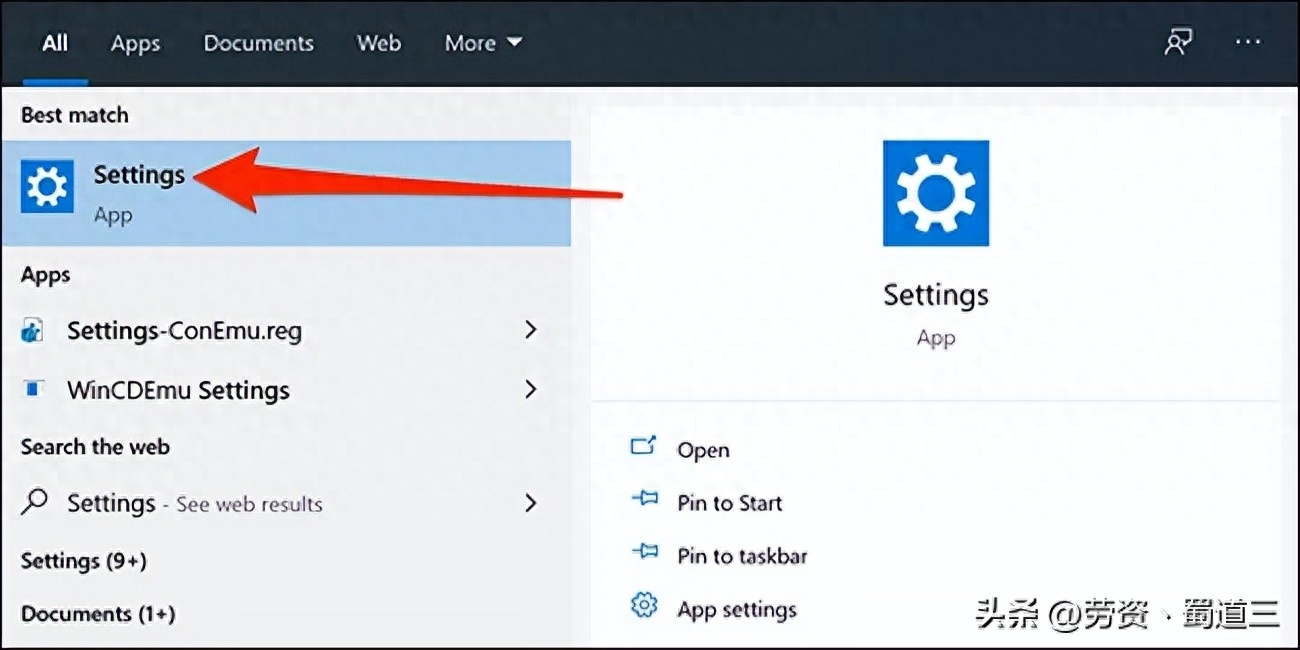
在“设置”中,点击“个性化”,然后在左侧边栏中选择“字体”。在右侧窗格中,找到要设置为默认字体的字体,然后单击字体名称。
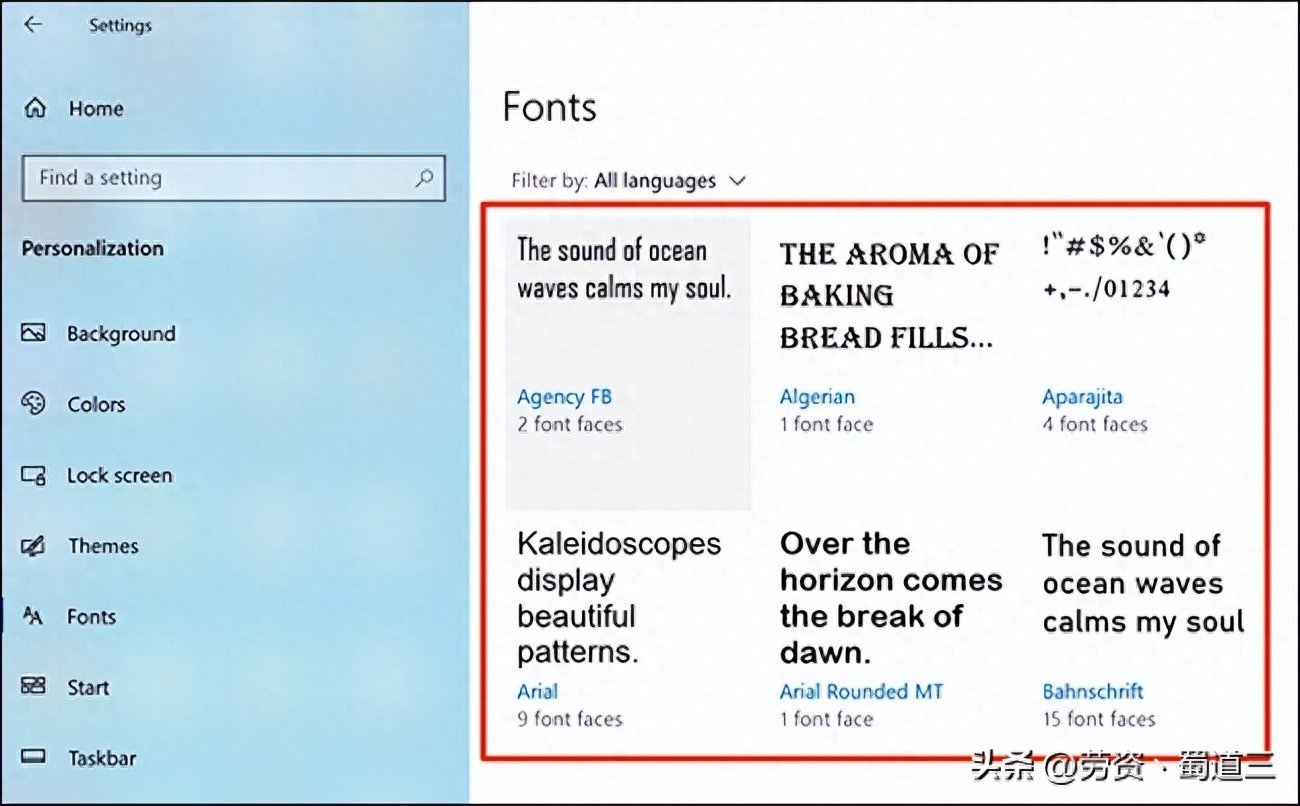
在屏幕顶部,您可以看到字体的官方名称。注意这个名字。
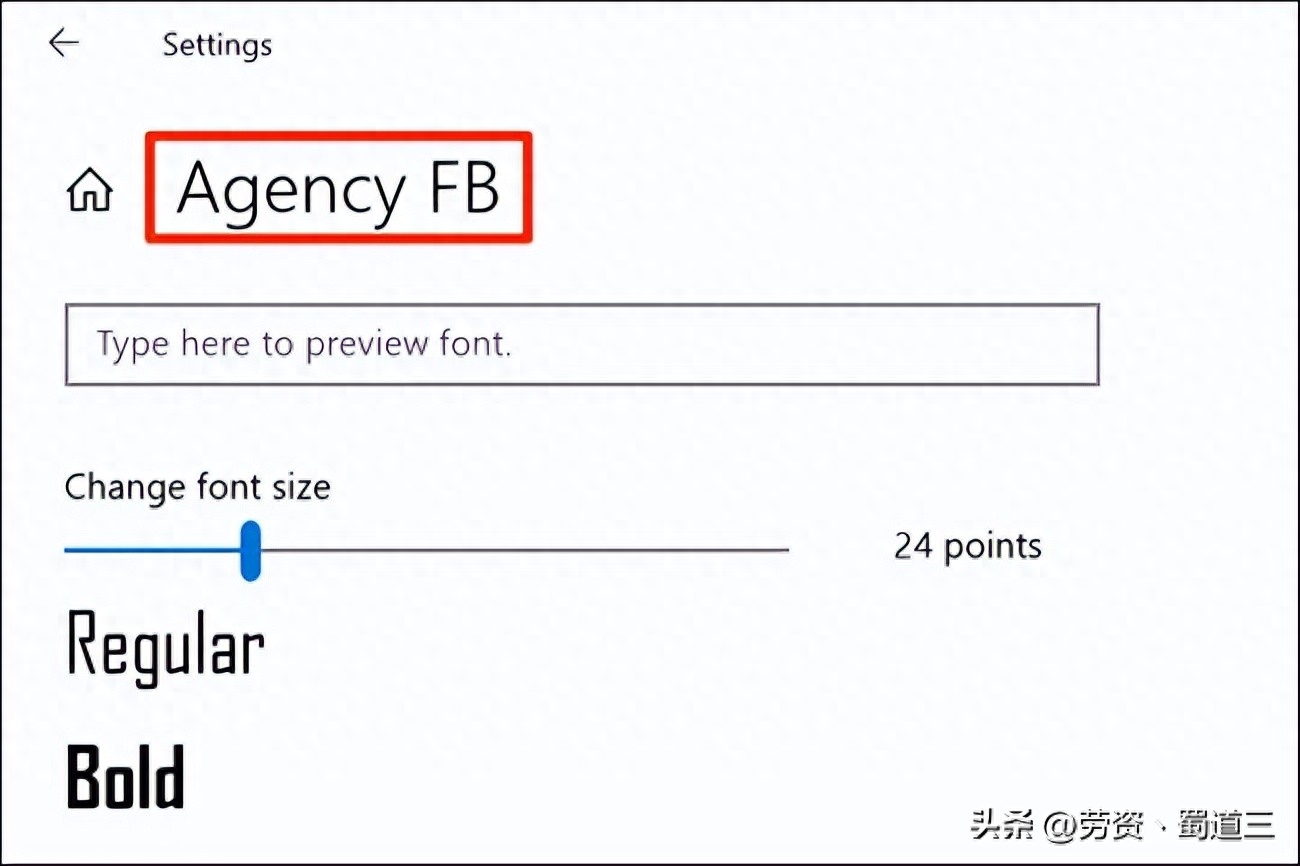
现在,您需要创建一个注册表 hack,将此字体添加到 Windows 注册表中。您可以使用记事本等文本编辑器来进行注册表攻击。
首先,打开“开始”菜单,搜索“记事本”,然后单击第一个结果。
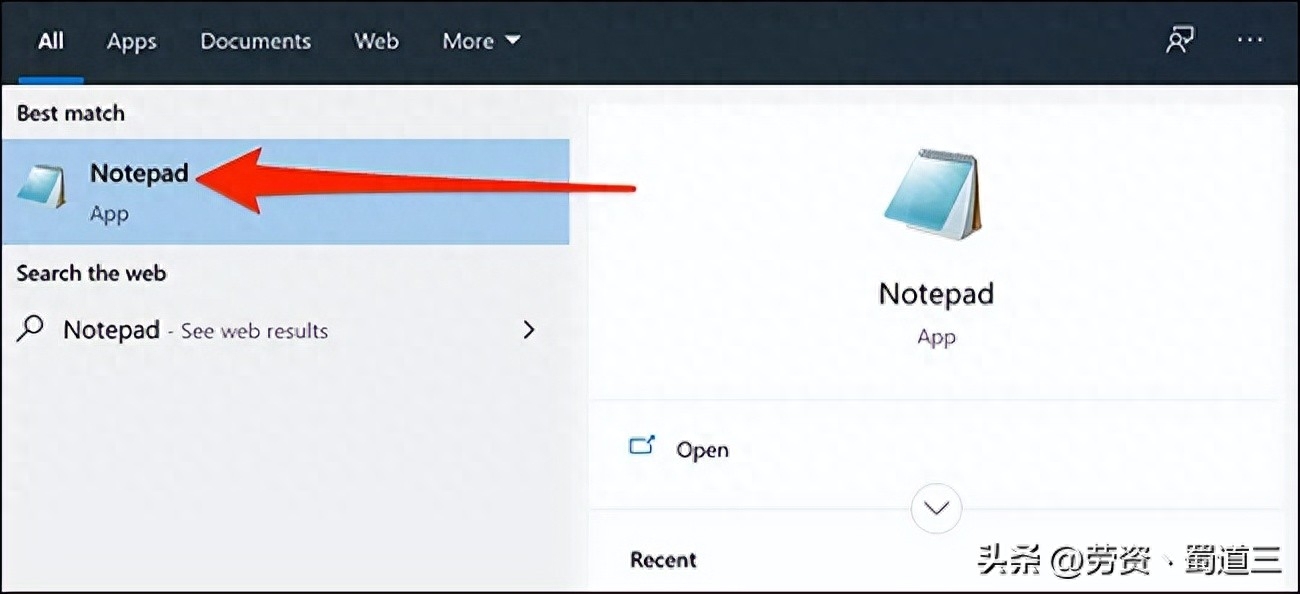
复制以下代码并将其粘贴到新的记事本文档中。然后,将代码中的“NEW-FONT”替换为您之前记下的字体名称。确保在字体名称两边保留双引号,如代码中所示。
Windows Registry Editor Version 5.00[HKEY_LOCAL_MACHINE\SOFTWARE\Microsoft\Windows NT\CurrentVersion\Fonts]"Segoe UI (TrueType)"="""Segoe UI Bold (TrueType)"="""Segoe UI Bold Italic (TrueType)"="""Segoe UI Italic (TrueType)"="""Segoe UI Light (TrueType)"="""Segoe UI Semibold (TrueType)"="""Segoe UI Symbol (TrueType)"=""[HKEY_LOCAL_MACHINE\SOFTWARE\Microsoft\Windows NT\CurrentVersion\FontSubstitutes]"Segoe UI"="NEW-FONT"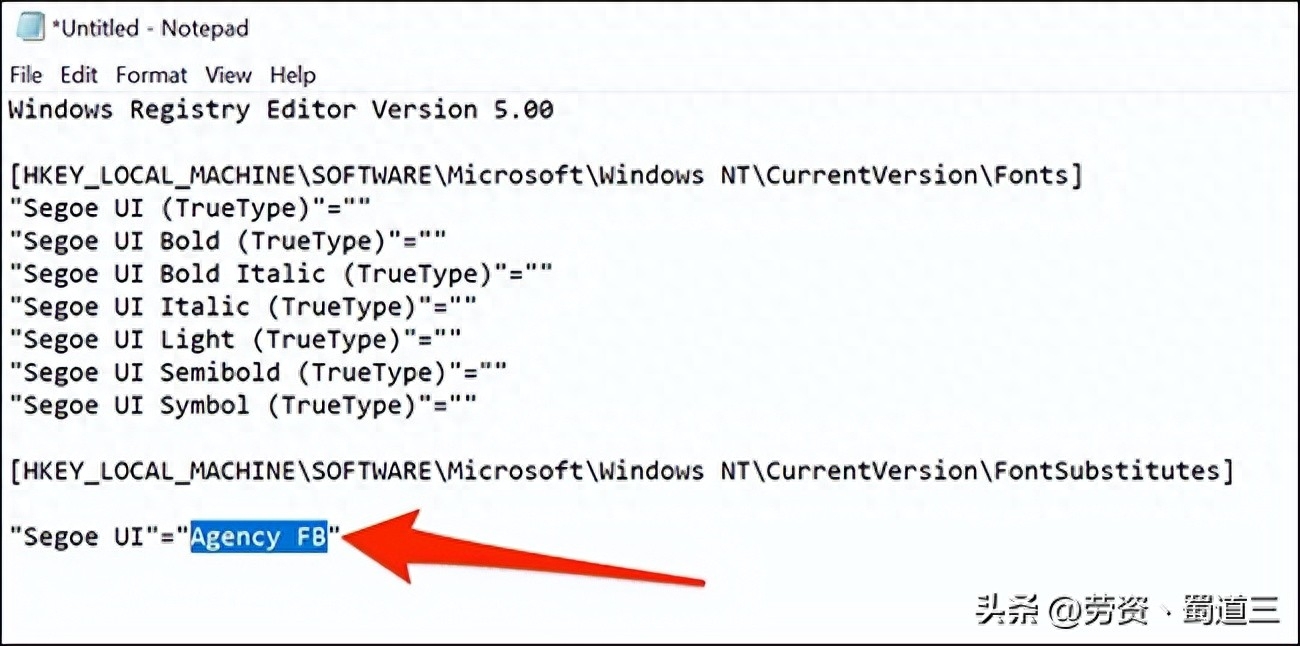
在记事本中,单击文件 > 另存为。然后在“文件名”字段中输入名称,后跟“.reg”。例如,要将文件另存为“mynewfont”,您需要输入“mynewfont.reg”。从“保存类型”下拉菜单中选择“所有文件”,选择保存文件的位置,然后单击“保存”。
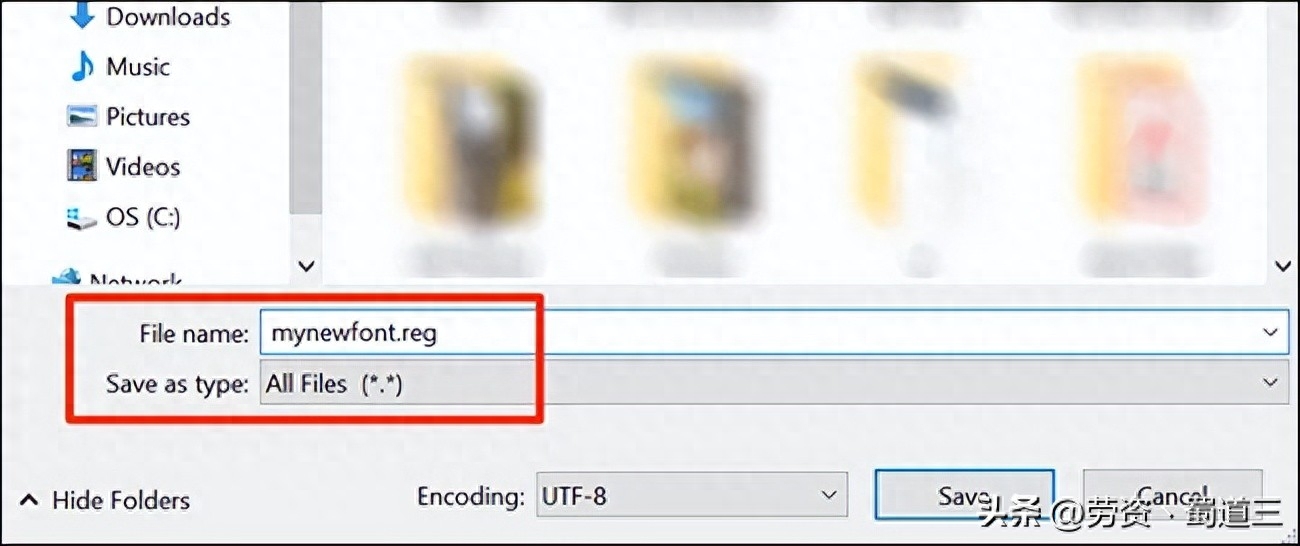
打开保存新创建的注册表 hack 的文件夹。右键单击该文件并选择“合并”。这会将文件中的值添加到 Windows 注册表中。
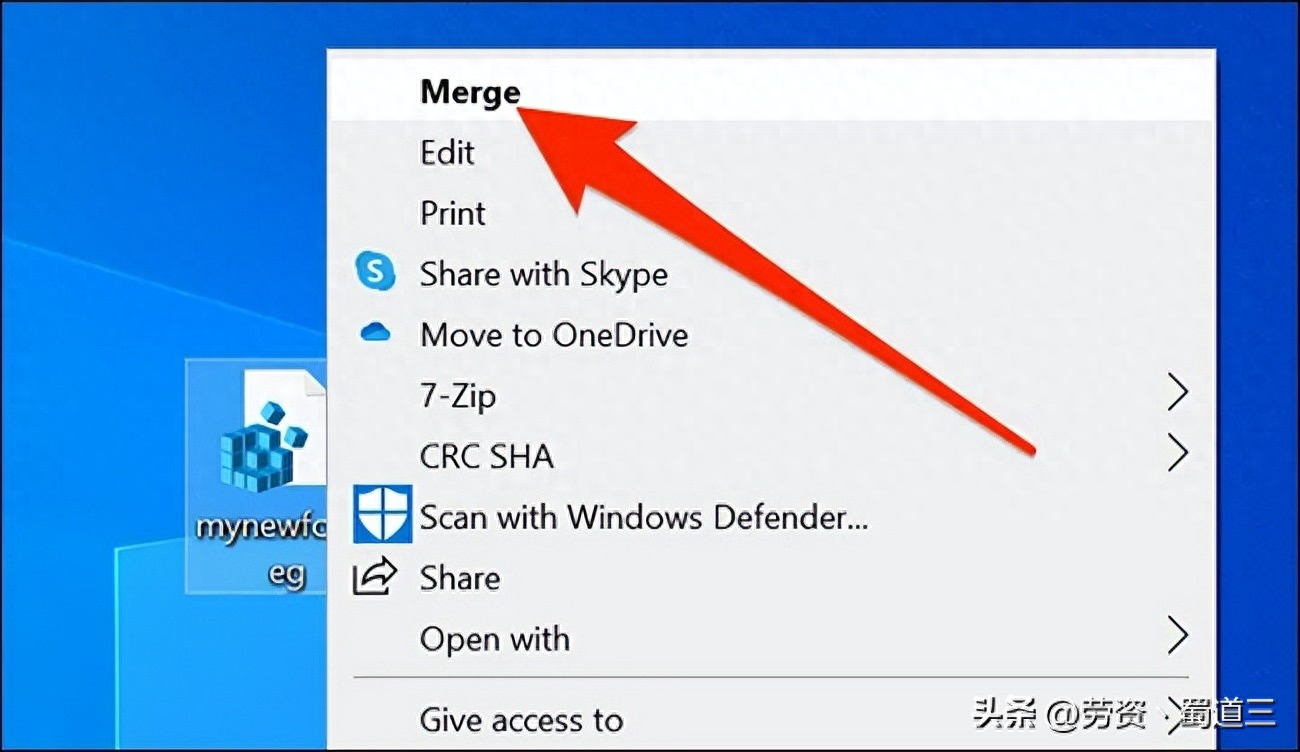
在提示中单击“是”,然后再次单击“是”将新值添加到 Windows 注册表。
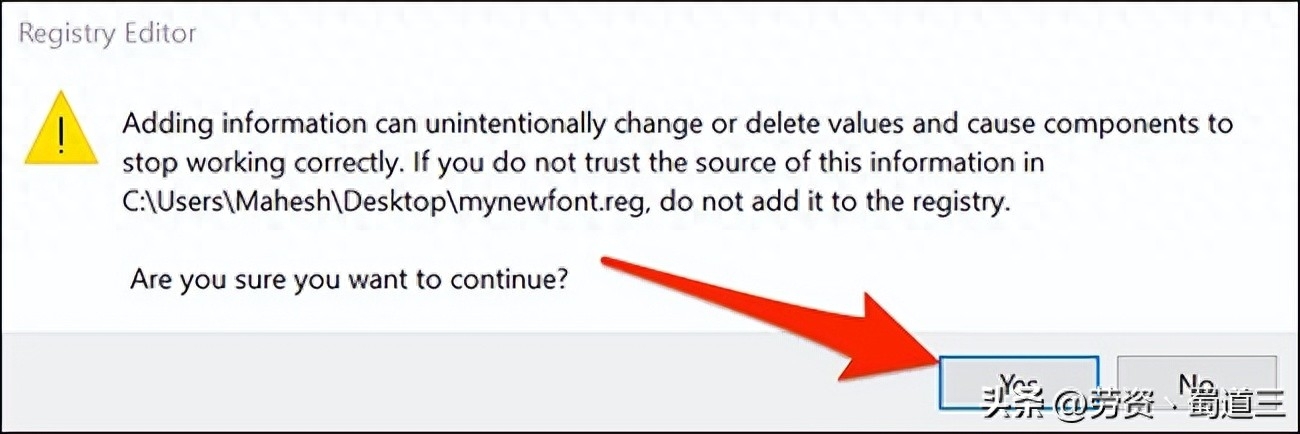
最后,单击“开始”菜单,选择电源图标,然后选择“重新启动”以重新启动计算机。这将使您的更改生效。
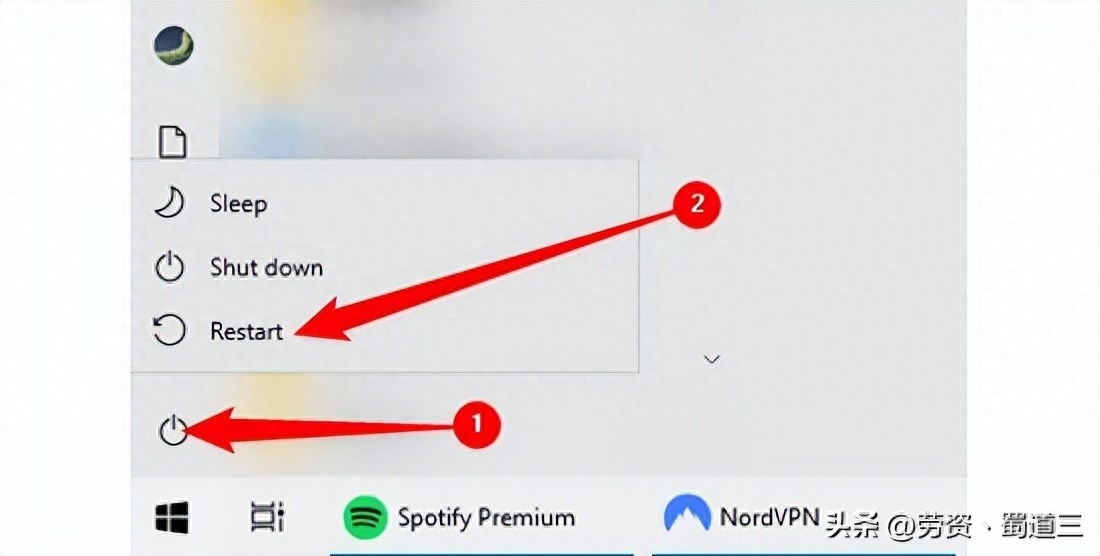
当您的计算机重新启动时,您会发现您选择的字体现在是几乎所有 Windows 面板和工具的默认字体。
要使用其他字体作为默认字体,请右键单击注册表黑客并选择“编辑”。将当前字体名称替换为新字体名称,然后单击“文件”>“保存”以保存文件。
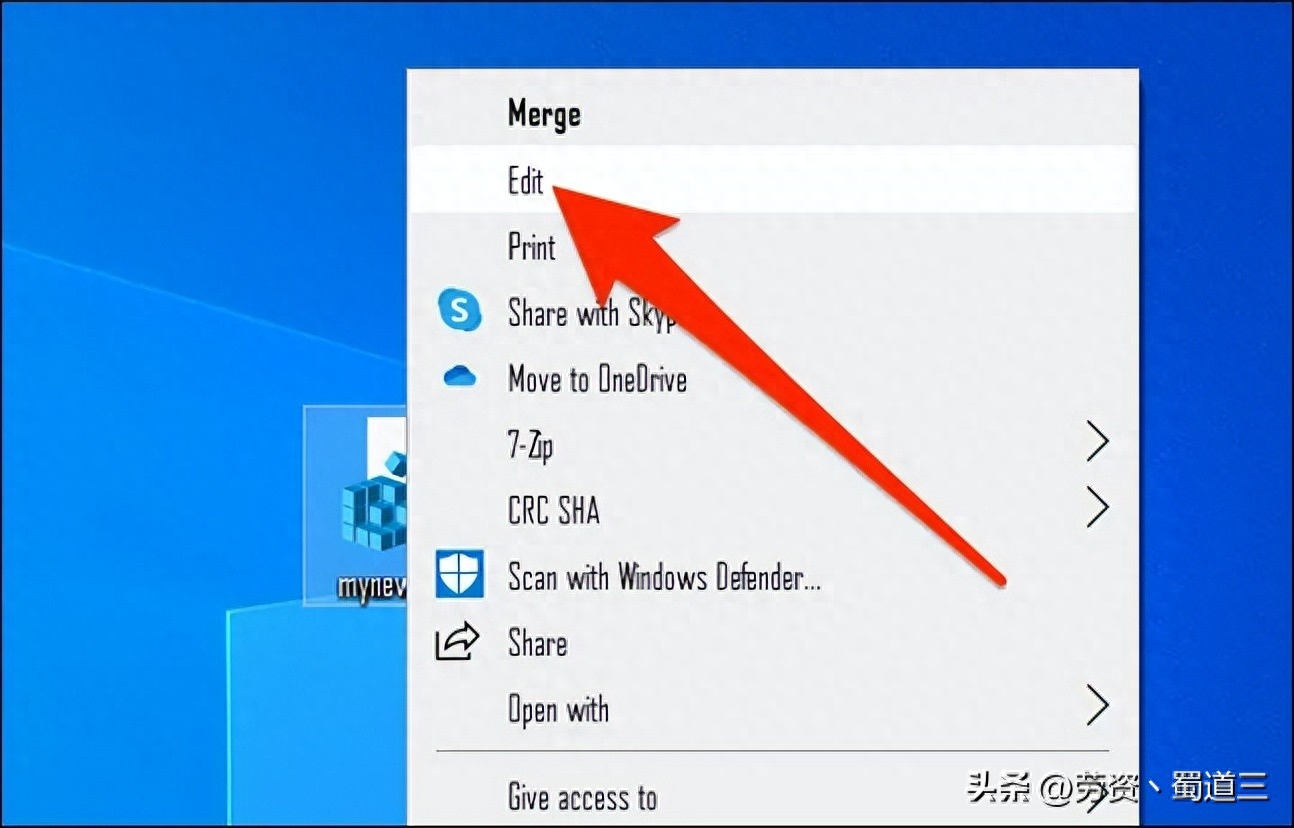
然后,右键单击您的文件并选择“合并”,然后选择“是”(两次)以更改默认字体。
文章为用户上传,仅供非商业浏览。发布者:Lomu,转转请注明出处: https://www.daogebangong.com/articles/detail/ru-he-geng-gai-Windows-10-shang-de-mo-ren-xi-tong-zi-ti.html

 支付宝扫一扫
支付宝扫一扫 
评论列表(196条)
测试